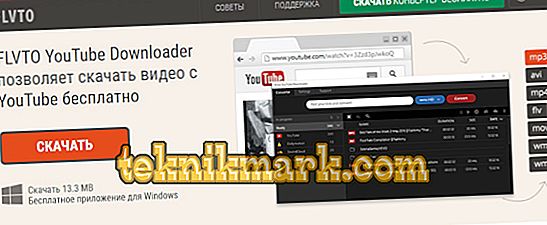Виконати витяг аудіодоріжки з відеофайлу може знадобитися з різних причин, наприклад, коли є необхідність в економії місця в пам'яті пристрою при можливості прослуховування замість перегляду. Часто немає потреби в зберіганні важкого відеоролика, якщо та ж інформація прекрасно сприймається на слух, але файл записаний в форматі відео. Вбудованими засобами операційної системи комп'ютера або мобільного пристрою виконати завдання не вийде, тому доведеться скористатися сторонніми інструментами, які дозволяють легко витягти звук з відеофайлу. Для цієї мети можна використовувати спеціальні онлайн-сервіси або програми.

Методи вилучення звуку з відео.
Як вирізати звук з відео на Android
Зробити аудіо з відео можна як на телефоні, так і комп'ютері, після чого результат ви зможете відправляти на будь-який пристрій, що підтримує звуковий формат. Девайси на ОС Андроїд не мають в арсеналі встановленого софта даної специфіки, але питання вирішується застосуванням сторонніх коштів, приклади яких ми і розглянемо.
ВидеоМАСТЕР
Програма включає серйозний набір інструментів для різних завдань по роботі з відеофайлами. Функціональні можливості софта досить масштабні, звичайно, за допомогою даного засобу можна також вирізати аудіо з відео. Але є один нюанс, для роботи з програмою потрібно наявність ПК або ноутбука на Windows, оскільки версії під Андроїд немає. Крім того, софт поширюється на комерційній основі, так що якщо необхідно працювати з ним на постійній роботі, доведеться придбати ліцензію або завантажити зламаний варіант. Є також можливість тестування перед покупкою, скачування повної версії доступно з офіційного ресурсу безкоштовно, в такому випадку програма надається на 10-денний термін. Встановивши ВидеоМАСТЕР на комп'ютер, виконуємо наступні дії, щоб витягти аудіодоріжку з відео:
- Підключаємо смартфон до комп'ютера за допомогою USB-з'єднання або попередньо завантажуємо файли в хмарний сервіс.
- Запускаємо програму і в меню зліва натискаємо «Додати» для додавання відео, вибираємо «Додати відео або аудіо» (можна використовувати гарячі клавіші Ctrl + O).
- Знаходимо потрібний файл в розпочатому провіднику і відкриваємо його.
- У розділі «Формати» (кнопка в нижньому меню) вибираємо «Аудіо формати».

- Зі списку вибираємо потрібний формат для конвертації (AAC, AC3, FLAC, M4A, MP3, OGG, WAV, WMA).
- При необхідності можна поміняти параметри конвертації (змінити кодек, частоту, швидкість), і застосувати зміни.
- У нижньому меню можна вибрати папку для збереження результату. Якщо відзначена папка з вихідним файлом, в неї і збережеться об'єкт в форматі аудіо.
- Натискаємо кнопку «Конвертувати» в нижньому правому куті і чекаємо закінчення процесу.
- Тепер готовий аудіо файл можна прослухати, відкрити в папці, а також перенести в будь-який зручний місце.
Video Converter для Android
За допомогою даного софта витягнути звук з відеофайлу можна, виконавши всі дії на смартфоні. Конвертер доступний в магазині додатків Play Market і скачується стандартним способом, як і будь-які програми (тиснемо «Встановити» і приймаємо умови, після чого завантаження здійснюється в автоматичному режимі). Можна також завантажити файл Apk. Інтерфейс софта досить простий і зрозумілий, так що складнощів з використанням конвертера не виникне. Якщо у відеоролику вас цікавить тільки звукова доріжка, зробити аудіо з відео можна наступним чином:
- Відкриваємо встановлене додаток на телефоні.
- Додаємо відеофайл в конвертері.
- Вибираємо потрібний формат.
- При бажанні виконуємо необхідні настройки (кодек, частота, бітрейт та ін.).
- Запускаємо процес натисканням відповідної кнопки і очікуємо завершення.

Як записати звук з відео в YouTube
У випадку з роликами, що мешкають на теренах відеохостингу YouTube, все ще простіше. Щоб вирізати звук з відео, його навіть не потрібно завантажувати на пристрій, досить скористатися одним з онлайн-сервісів або розширень для браузера, призначених, в тому числі для скачування аудіо з YouTube. Всі вони працюють за аналогічним принципом:
- На сторінці онлайн-сервісу вставляємо посилання на відео в відповідне поле.
- Вибираємо потрібний формат звуку.
- Тиснемо кнопку, яка запускає процес.
Наведемо кілька прикладів сайтів, що дозволяють завантажувати звук з YouTube:
- FLVTO. Конвертер дозволяє завантажувати і конвертувати звук в різні формати аудіо з популярних ресурсів. Просто вставляємо посилання на відео, вибираємо формат і тиснемо «Конвертувати в ... (обраний формат)».
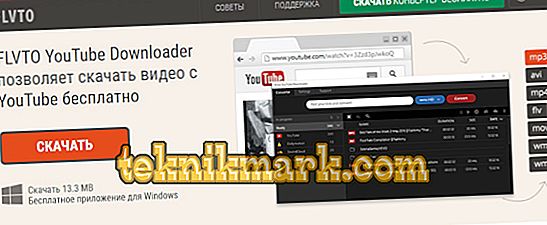
- FLV2MP3. Сервіс також дає можливість скачування звуку з відеороликів з YouTube, підтримуючи формат MP Принцип той же - вставляємо посилання на відеоролик і тиснемо «Конвертувати». Якщо є необхідність в іншому форматі аудіо, сервіс пропонує завантажити додаток, що підтримують також інші формати.
- Online Video Converter. Ще один конвертер, завдяки якому можна завантажувати звук в різних форматах. Тут виконуються аналогічні дії. Потрібно вказати URL відео, вибрати потрібний формат, після чого за бажанням можна виконати додаткові налаштування, виставити якість, а також вказати тривалість фрагмента. Кнопка «Почати» передбачає початок процесу конвертації.
Як варіант можна використовувати розширення для мобільних браузерів (наприклад, Video Download Helper для Firefox і Яндекс). Після установки додаткового інструменту оглядача на сайті YouTube з'явиться кнопка, що дозволяє завантажувати і конвертувати відео.
Як бачите, інструментів для видобування звуку з відео на Android предостатньо, і зробити це зовсім нескладно. Навіть якщо програми не можуть похвалитися наявністю російської мови, всі вони мають простий інтерфейс, і розібратися в функціоналі не складе великих труднощів.